
آموزش طراحی سایت
آموزش طراحی سایت از صفر تا 100
آموزش طراحی سایت
آموزش طراحی سایت از صفر تا 100آموزش طراحی سایت-آموزش چند رسانه ای در HTML

آموزش طراحی سایت
سلام با آموزش طراحی سایت در خدمت شما هستیم , در قسمت قبل آموزش HTML فرم ها در Html را یاد گرفتیم , در قسمت یازدهم با ادامه آموزش طراحی سایت همراه باشید:
آموزش چند رسانه ای در HTML:
گاهی
اوقات تمایل دارید که موسیقی یا ویدئو به صفحه ی وب خود اضافه کنید. ساده
ترین راه برای افزودن صدا یا ویدئو به وب سایت، وارد کردن برچسب خاص HTML
به نام < embed> می باشد. این برچسب باعث می شود که مرورگر به طور
خودکار کنترل هایی را برای مولتی مدیا وارد کند که مرورگر ارائه شده برچسب
< embed> و نوع مدیای ارائه شده را پشتیبانی می کند.
همچنین
می توانید یک برچسب < noembed>برای مرورگرهایی وارد کنید که برچسب
< embed> را نمی شناسند. به عنوان مثال می توانید از < embed>
برای نمایش یک فیلم به انتخاب خود استفاده کنید واگر مرورگر < embed>
را پشتیبانی نمی کند، از< noembed> برای نمایش یک تصویر JPG مجزا
استفاده کنید.
مثال:
در اینجا مثال ساده ای می بینید از اجرای یک فایل جاسازی شده ی midi.
مرحله 1
<embed src="/html/yourfile.mid">
<p><img alt="Alternative Media" src="yourimage.gif"><embed></p>
ویژگی های برچسب < embed>
در زیر لیستی از ویژگی های مهمی را می بینید که توسط برچسب < embed> استفاده می شود.
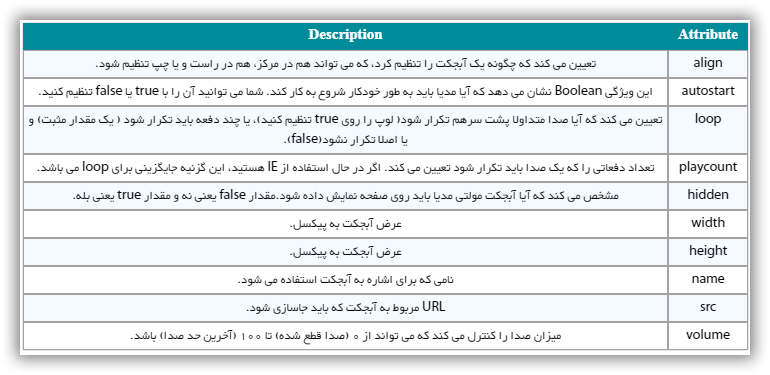
انواع ویدیوهای پشتیبانی شده
می توانید از انواع مدیاهای مختلفی مانند فایل های flash movies، AVi و MOV در داخل برچسب embed استفاده کنید.
- فایل های swf – فایل هایی هستند که با برنامه ی macromedia’s flash تولید می شوند.
- فایل های wmv – انواع فایل های تصویری ویندوز مایکروسافت می باشند.
- فایل های mov - فرمت Quick time movie در اپل.
- فایل های mpeg – فایل های تصویری هستند که توسط گروه تخصصی تصاویر متحرک (Moving Pictures Expert Group) ایجاد می شوند.
مرحله 2
<embed height="200" src="/html/yourfile.swf" width="200">
<p><img alt="Alternative Media" src="yourimage.gif"><embed></p>
صدای زمینه
شما
می توانید از برچسب < bgsound>در html برای اجرای صدا در زمینه ی
صفحه ی وب خود استفاده کنید. این برچسب فقط توسط اینترنت اکسپلورر پشتیبانی
می شود و دیگر مرورگرها آن را نادیده می گیرند. زمانی که سند اصلی در
ابتدا توسط کاربر دانلود شده و نمایش داده می شود، این برچسب یک فایل صدا
را دانلود کرده و اجرا می کند. همچنین هروقت کاربر مرورگر را تازه سازی
کند، صدای زمینه نیز دوباره اجرا خواهد شد.این برچسب دارای فقط دو ویژگی می
باشد، loop و src، که همانطور که در بالا توضیح داده شد هر دوی این ویژگی
ها دارای یک معنا می باشند.
در اینجا مثال ساده ای از اجرای فایل کوچک midi را می بینید.
مرحله 3
<p><img src="yourimage.gif"></p>
این مثال یک صفحه ی خالی تولید خواهد کرد. این برچسب هیچ مولفه ای را اجرا نمی کند و مخفی باقی می ماند.
اینترنت
اکسپلورر نیز تنها سه فرمت صدا را اجرا می کند: wav فرمت داخلی
کامپیوترها، au فرمت داخلی برای کار ابزارهای Unix و MIDI یک کد برنامه
گذاری جهانی برای موسیقی.
برچسب آبجکت در HTML
HTML
4 عنصر< object>را معرفی می کند که یک راه حل چند منظوره برای وارد
کردن آبجکت عمومی ارائه می دهد. عنصر< object>به نویسندگان HTML
اجازه می دهد تا هر چیز لازم را با یک آبجکت برای ارائه ی آن توسط یک
کاربر، تعیین کند.
در اینجا چند مثال در این رابطه می بینید.
مثال:
شما می توانید یک سند HTML را در خود سند HTML اجرا کنید.
مرحله 4
<object data="data/test.htm" type="text/html" width="300" height="200">
alt : <a href="data/test.htm">test.htm<a>
</object>
در اینجا اگر مرورگر برچسب object را پشتیبانی نکند، ویژگی alt وارد تصویر می شود.
مثال:
شما می توانید یک سند PDF را در یک سند HTML اجرا کنید.
<object data="data/test.pdf" type="application/pdf" width="300" height="200">
alt : <a href="data/test.pdf">test.htm<a>
</object>
مثال:
شما می توانید با استفاده از برچسب < param> برخی پارامترهای متناسب با سند را مشخص کنید. در اینجا مثالی از اجرای فایل wavرا می بینید.
مرحله 5
<object data="data/test.wav" type="audio/x-wav" width="200" height="20">
<param name="src" value="data/test.wav">
<param name="autoplay" value="false">
<param name="autoStart" value="0">
alt : <a href="data/test.wav">test.wav<a>
</object>
مثال:
شما می توانید یک سند flash مانند زیر اجرا کنید.
<object classid="clsid:D27CDB6E-AE6D-11cf-96B8-444553540000" id="penguin"
codebase="someplace/swflash.cab" width="200" height="300">
<param name="movie" value="flash/penguin.swf" />
<param name="quality" value="high" />
<img src="penguin.jpg" width="200" height="300" alt="Penguin" />
</object>
مثال:
شما می توانید یک سند java applet وارد سند HTML کنید.
مرحله 6
<object classid="clsid:8ad9c840-044e-11d1-b3e9-00805f499d93"
width="200" height="200">
<param name="code" value="applet.class">
</object>
ویژگی classid تعیین می کند که چه نسخه ای از java plug-in استفاده شود. شما می توانید از ویژگی انتخابی codebase برای مشخص کردن چگونگی دانلود JRE استفاده کنید.
پایان قسمت دهم آموزش طراحی سایت
ادامه دارد.
آموزش طراحی سایت:صفر تا 100
آموزش طراحی سایت

سلام با آموزش طراحی سایت در خدمت شما هستیم , در قسمت قبل آموزش HTML لیست List , لینک های متنی را یاد گرفتیم , در قسمت هشتم با ادامه آموزش HTML همراه باشید:
آموزش لینک های عکس در html
تاکنون مشاهده کردیم که چگونه با استفاده از متن، یک لینک هایپرتکست ایجاد کنیم و همچنین فرا گرفته ایم که چگونه از تصاویر در صفحات وب خود استفاده کنیم. اکنون فرا خواهیم گرفت که چگونه با استفاده از تصاویر هایپرلینک ایجاد کنیم.
مثال:
استفاده از تصویر به عنوان هایپرلینک بسیار ساده می باشد. لازم است که یک تصویر را در داخل هایپرلینک در محل تصویر قرار دهیم، همانطور که در زیر نشان داده شده است.
نمونه یک
<img src="012.jpg " alt=" tahlildadeh " border="0">
این ساده ترین راه ایجاد هایپرلینک با استفاده از تصاویر می باشد.
تصاویر حساس به ماوس
استانداردهای HTML و XHTML یک ویژگی ارائه می دهند که به شما اجازه می دهد لینک های مختلفی را در داخل یک تصویر اجرا کنید. شما می توانید براساس مختصات مختلف موجود روی تصویر، لینک های مختلفی را روی یک تصویر مجزا ایجاد کنید. زمانی که لینک های متفاوت به مختصات متفاوت ضمیمه می شود، می توانیم برای باز کردن داکیومنت های تارگت روی بخش های مختلف تصویر کلیک کنیم. چنین تصاویری که به ماوس حساس می باشند، تصاویر نقشه نامیده میشوند. دو روش برای ایجاد چنین تصاویری وجود دارد.
سرور Server-side image maps - توسط ویژگی ismap از برچسب < img> فعال می شود و دستیابی به یک سرور و پردازش برنامه های مربوط به تصویر نقشه لازم می باشد.
کلاینت Client-side image maps - با استفاده از ویژگی usemap از برچسب < img> همراه با برچسب های متناظر< map> و < area> ایجاد می شود.
Server side image maps
در اینجا به سادگی تصویر خود را داخل یک هایپرلینک قرار داده و از ویژگی ismap استفاده کنید که آن را یک تصویر خاص می سازد و وقتی یوزر در بخشی از تصویر کلیک می کند، مرورگر مختصات اشاره گر ماوس را همراه با URL مشخص شده در برچسب < a>به سرور وب منتقل می کند. سرور از مختصات اشاره گر ماوس استفاده می کند تا تعیین کند کدام داکیومنت باید به مرورگر بازگردانده شود.
زمانی که ismap استفاده می شود، ویژگی href از برچسب < a> باید URL یک برنامه ی سرور را مانند یک cgi یا اسکریپت PHP و غیره در برداشته باشد، تا درخواست ورودی را براساس مختصات انتقال داده شده پردازش کند. مختصات موقعیت ماوس پیکسل های صفحه میباشند که از گوشه ی بالای سمت چپ تصویر شمرده می شوند و با (0,0) شروع می شوند. مختصات دنبال شده با یک علامت سوال، به انتهای URL اضافه می شوند.
مثال:
نمونه دو
<a href="Exp1.html" target="_self">
<img ismap="" src="logo.png" alt="tahlildadeh" border="0">
</a>
سپس مرورگر پارامترهای جستجوی زیر را به سرور می فرستد که می تواند توسط اسکریپت ismap.cgi یا فایل map پردازش شود و شما می توانید هر داکیومنتی را که دوست داشته باشید به این مختصات لینک کنید.
/cgi-bin/ismap.cgi?20,30
از این طریق شما می توانید لینک های مختلفی را به مختصات متفاوت یک تصویر اختصاص دهید، و وقتی این مختصات کلیک می شوند، می توانید داکیومنت های لینک شده ی متناظر را باز کنید.
Client side image maps
این تصاویر به وسیله ی ویژگی usemap از برچسب < img> فعال می شوند و به وسیله ی برچسب های ضمیمه ی< map>و< area> تعریف می شوند.
نقشه ای که قرار است نقشه را طراحی کند، به وسیله ی< img> به عنوان یک تصویرعادی وارد صفحه می شود، به جز اینکه این مورد ویژگی اضافه ای به نام usemap همرا خود دارد. مقدار ویژگی usemap مقداری می باشد که در یک برچسب< map>استفاده می شود تا برچسب های تصویر و نقشه را لینک کند.< map>همراه با برچسب های< area> همه ی مختصات تصویر و لینک های مربوطه را تعریف می کند.
برچسب< area> در داخل برچسب نقشه مختصات و شکل حاشیه های قابل کلیک در داخل تصویر را تعریف می کند. در اینجا مثالی از تصویر نقشه می بینید.
نمونه سه
<map name="planetmap">
<area shape="rect" coords="0,0,40,126" href=" 02.jpg">
<area shape="circle" coords="90,58,20" href=" 04.jpg">
<area shape="circle" coords="124,78,20" href=" 05.jpg">
</map>
سیستم مختصات
مقدار حقیقی مختصات کانلا به شکل در سوال وابسته است. در اینجا خلاصه ای می بینید که قرار است با مثال های مفصل دنبال شوند.
rect = x1 , y1 , x2 , y2
ایکس x1 و y1 مختصات گوشه ی بالای سمت چپ از مستطیل می باشد. x2 و y2 مختصات گوشه ی سمت راست پایین می باشند.
circle = xc , yc , radius
ایکس xc و yc مختصات مرکز دایره و radius شعاع دایره می باشد. دایره ای به مرکز200,50 با شعاع 25 دارای ویژگی coords="200,50,25" خواهد بود.
poly = x1 , y1 , x2 , y2 , x3 , y3 ,... xn , yn
جفت های مختلف x-y رئوس چند ضلعی می باشند، با یک خط که از یک نقطه به نقطه ی دیگر کشیده شده. یک چندضلعی لوزی شکل با بالاترین راس آن در نقطه ی 20،20 و 40 پیکسل، در عریض ترین نقطه ی خود دارای ویژگی coords="20,20,40,40,20,60,0,40" می باشد.
تمام مختصات مربوط به بالاترین گوشه ی سمت چپ تصویر می باشند. هر شکل دارای یک URL مربوطه می باشد. می توانید از هر نرم افزار تصویری برای دانستن مختصات موقعیت های مختلف استفاده کنید.
آموزش لینک ایمیل در HTML
قرار دادن یک لینک ایمیل HTML روی صفحه ی وب خود کار سختی نیست، اما این کار ممکن است باعث بروز مشکل اسپم های غیرضروری در اکانت ایمیل شما شود. افرادی هستند که می توانند برنامه هایی را برای جمع آوری چنین ایمیل هایی اجرا کنند و سپس آنها را با راه های مختلف برای اسپم کردن استفاده کنند.
می توانید از گزینه دیگری استفاده کنید تا افراد به راحتی بتوانند به شما ایمیل ارسال کنند. یک گزینه می تواند استفاده از فرم های HTML باشد برای جمع آوری داده های یوزر و سپس استفاده ازاسکریپت PHP یا CGI برای ارسال ایمیل.
برای یک مثال ساده، فرم Contact Us را چک کنید. با استفاده از این فرم یک فیدبک از یوزر گرفته و سپس از یک برنامه ی CGI استفاده می کنیم که در حال جمع آوری این اطلاعات و ارسال ایمیل به یک email ID ارائه شده می باشد.
برچسب HTML Email
برچسب < a> در HTML برای مشخص کردن یک آدرس ایمیل و ارسال ایمیل، گزینه هایی را به شما ارائه می دهد. در حالیکه از برچسب < a> به عنوان یک email tag استفاده می کنید، از mailto:email address همراه با ویژگی href نیز استفاده خواهید کرد. در زیر ترکیب استفاده از mailto را به جای استفاده از http می بینید.
نمونه یک
<a href="mailto:abc@example.com">Send Email</a>
اکنون اگر یوزر روی این لینک کلیک کند، email client آغاز به کار خواهد کرد ( مانند lotus notes و outlook express و غیره.) که روی کامپیوتر شما نصب شده است. ریسک دیگری در استفاده از این گزینه برای ارسال ایمیل وجود دارد، زیرا اگر یوزر email client نصب شده روی کامپیوتر خود نداشته باشد، ارسال ایمیل ممکن نحواهد بود.
تنظیمات پیش فرض
شما می توانید یک موضوع ایمیل و یک بدنه ی ایمیل پیش فرض همراه با آدرس ایمیل خود ایجاد کنید. در زیر مثال استفاده از بدنه و موضوع پیش فرض را مشاهده می کنید.
نمونه دو
<a href="mailto:abc@example.com?subject=Feedback&body=Message">
Send Feedback
</a>
آموزش قابها در html
قاب های HTML برای تقسیم پنجره ی مرورگر شما به چند بخش استفاده می شوند که هر بخش می تواند یک داکیومنت مجزای HTML رابارگذاری کند. مجموعه ای از چارچوب ها در پنجره ی مروگر به عناون frameset شناخته می شوند. به روش مشابهی که جدول ها سازماندهی می شوند، پنجره نیز به چارچوب های مختلف تقسیم می شود: در ستون ها و ردیف ها.
نقطه ضعف های چارچوب ها:
در استفاده از چارچوب ها نقاط ضعفی وجود دارد، بنابراین هرگز توصیه نمی شود در صفحات وب خود از این چارچوب ها استفاده کنید.
برخی دستگاه های کوچکتر نمی توانند این چارچوب ها را در خود داشته باشند، زیرا صفحه آنها آنقدر بزرگ نیست که تقسیم شود.
گاهی اوقات صفحه ی شما در یک کامپیوتر متفاوت به خاطر وضوح تصویر متفاوت، طور دیگری نمایش داده می شود.
ممکن است دکمه ی بازگشت مرورگر آنطوری که کاربر انتظار دارد کار نکند.
هنوز مرورگرهایی هستند که فن آوری چارچوب را پشتیبانی نمی کنند.
ایجاد چارچوب ها:
برای استفاده از چارچوب ها در یک صفحه از برچسب < frameset> به جای < body>استفاده می کنیم. برچسب< frameset> چگونگی تقسیم پنجره به چارچوب را تعریف می کند. ویژگی rows از برچسب < frameset> چارچوب های افقی و ویژگی cols نیز چارچوب های عمودی را تعریف می کنند. هر چارچوب توسط برچسب < frame> نشان داده شده است و تعریف می کند که کدام داکیومنت HTML باید در داخل چارچوب باز شود.
مثال:
در زیر مثالی را برای ایجاد سه چارچوب افقی می بینید.
نمونه یک
<!DOCTYPE html>
<html xmlns="http://www.w3.org/1999/xhtml">
<head>
<title>HTML Frames</title>
</head>
<frameset rows="25%,50%,25%">
<frame name="left" src="http://tahlildadeh.com/Temp/Html/top_frame.htm" />
<frame name="center" src="http://tahlildadeh.com/Temp/Html/main_frame.htm" />
<frame name="right" src="http://tahlildadeh.com/Temp/Html/bottom_frame.htm" />
<noframes>
<body>
Your browser does not support frames.
</body>
</noframes>
</frameset>
ویژگی های برچسب < frameset>:

ویژگی های برچسب < frame>

مرورگرهایی که frame ها را پشتیبانی می کنند
اگر کاربر از مرورگرهای قدیمی یا مرورگرهایی استفاده کند که frame را پشتیبانی نمی کنند، عنصر < noframes>باید به یوزر نمایش داده شود. بنابراین شما باید یک عنصر < body>را داخل عنصر < noframes>قرار دهید، زیرا تصور می شود که عنصر< frameset>جایگزین عنصر< body>می شود. اما اگر یک مرورگر < frameset>را درک نکند، بنابراین باید آنچه را که داخل عنصر< body>می باشد درک کند که حاوی عنصر < noframes>می باشد.
شما می توانید به یوزرهای خود که از مرورگرهای قدیمی استفاده می کنند، پیام هایی بدهید. برای مثال پیام Sorry!! your browser does not support frames. ، همانطور که در مثال بالا نشان داده شده است.
آموزش طراحی سایت
نام frame و ویژگی های target
یکی از محبوب ترین موارد استفاده از frame قرار دادن نوارهای مسیریابی در یک frame و سپس بارگذاری صفحات اصلی در یک frame مجزا می باشد.
مثال:
اجازه بدهید مثال زیر را بررسی کنیم که داری کد زیر می باشد:
نمونه دو
<p>Your browser does not support frames.</p>
در اینجا دو ستون ایجاد کرده ایم که قرار است با دو ستون پر شوند. اولین frame دارای عرض 200 پیکسل می باشد و حاوی نوار منوی مسیر یابی می باشد که توسط فایل menu.htm اجرا می شود. دومین ستون فضای باقیمانده را پر کرده و حاوی بخش اصلی صفحه خواهد بود و توسط فایل main.htm اجرا می شود. برای هرسه لینک موجود در نوار منو یک frame هدف به عنوان main_page ذکر کرده ایم، بنابراین هر زمان روی لینک های موجود در نوار منو کلیک کنید، لینک موجود در main_page باز خواهد شد.
در زیر محتوای فایل menu.htm را مشاهده می کنید.
نمونه سه
<p><a href="http://www.google.com" target="main_page">Google</a><br>
<br>
<a href="http://www.microsoft.com" target="main_page">Microsoft</a></p>
<p> </p>
<p> </p>
<p> </p>
در زیر محتوای فایل main.htm را مشاهده می کنید.
نمونه چهار
<h3>This is main page and content from any link will be displayed here.</h3>
<p>So now click any link and see the result.</p>
اکنون می توانید لینک های موجود در پنل چپ را کلیک کرده و نتیجه را مشاهده کنید. ویژگی target نیز یکی از مقادیر زیر را می گیرد:

آموزش Iframes در html
شما می توانید یک frame درون خطی را با استفاده از برچسب < iframe>مربوط به HTML تعریف کنید. این برچسب به برچسب < frameset>ارتباطی ندارد، در عوض می تواند در هرجایی در داکیومنت شما ظاهر شود. برچسب< iframe>یک محدوده ی مستطیلی را در داخل داکیومنت تعریف می کند که در آن مرورگر می تواند یک داکیومنت مجزا را ارائه دهد، مانند نوارهای اسکرول و حاشیه ها.
ویژگی src برای مشخص کردن URL مربوط به داکیومنتی استفاده می شود که حاوی frame درون خطی می باشد.
مثال:
در زیر مثالی را می بینید که چگونگی استفاده از < iframe> را توضیح می دهد.
<iframe src="/html/menu.htm" width="555" height="200" __idm_frm__="45">
Sorry your browser does not support inline frames.
</iframe>
ویژگی های برچسب < iframe>
بسیاری از ویژگی های برچسب < iframe> شامل نام، گروه، حاشیه، id، longdesk، طول حاشیه، عرض حاشیه، نام، اسکرول کردن، روش و تیتر، درست مانند ویژگی های متناظر با برچسب < frame> رفتار می کنند.
 " />
" />پایان بخش هشتم آموزش طراحی سایت
آموزش طراحی سایت:قسمت هفتم
آموزش طراحی سایت:قسمت هفتم
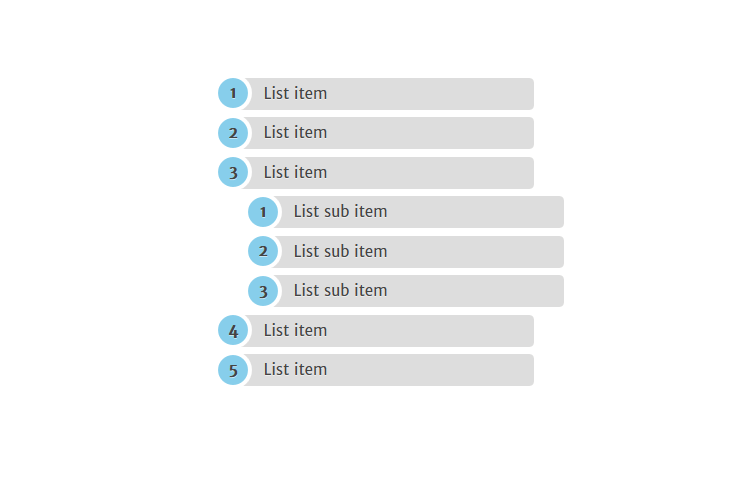
سلام با آموزش طراحی سایت در خدمت شما هستیم , در قسمت قبل آموزش HTML طراحی جدول را یاد گرفتیم , در قسمت هفتم با ادامه آموزش HTML همراه باشید:
آموزش List
اچ تی ام ال HTML سه روش برای مشخص کردن لیست هایی از اطلاعات ارائه می دهد. تمام لیست ها باید شامل یک یا بیشتر ازیک عنصر باشند. لیست ها ممکن است شامل موارد زیر شوند.
< ul>
لیست بدون ترتیب. این لیست آیتم ها را با استفاده از bullet های ساده لیست می کند.
< ol>
لیست منظم. این لیست از نمودارهای عددی مختلف برای لیست کردن آیتم های شما استفاده می کند.
< dl>
لیست تعریف. این لیست آیتم های شما را به همان روشی که در دیکشنری منظم شده اند، منظم می کند.
لیست های بدون ترتیب HTML
لیست بدون ترتیب مجموعه ای از آیتم های مربوط به هم می باشد که هیچگونه نظم و ترتیب خاصی ندارند. این لیست با استفاده از برچسب < ul> در HTML ایجاد می شود. هر آیتم در لیست با یک bullet مشخص می شود.
مثال:
نمونه یک
<ul>
<li>Beetroot</li>
<li>Ginger</li>
<li>Potato</li>
<li>Radish</li>
</ul>
ویژگی type
می توانید از ویژگی type برای برچسب < ul> استفاده کنید تا نوع bullet خود را مشخص کنید، که به طور پیش فرض یک دیسک می باشد. در زیر گزینه های ممکن را مشاهده می کنید.
<ul type="square">
<ul type="disc">
<ul type="circle"></ul></ul></ul>
در زیر مثالی را میبینید که در آن از < ul type="square"> استفاده می کنیم.
نمونه دو
<ul type="square">
<li>Beetroot</li>
<li>Ginger</li>
<li>Potato</li>
<li>Radish</li>
</ul>
در زیر مثالی را می بینید که در آن از < ul type="disc"> استفاده کرده ایم.
نمونه سه
<ul type="disc">
<li>Beetroot</li>
<li>Ginger</li>
<li>Potato</li>
<li>Radish</li>
</ul>
در زیر مثالی را می بینید که در آن از < ul type="circle"> استفاده کرده ایم.
نمونه چهار
<ul type="circle">
<li>Beetroot</li>
<li>Ginger</li>
<li>Potato</li>
<li>Radish</li>
</ul>
لیست های منظم HTML
اگر تمایل دارید آیتم های خود را به جای قرار دادن در یک لیست دارای bullet، در یک لیست عددگذاری شده قرار دهید، می توانید از لیست منظم HTML استفاده کنید. این لیست با استفاده از برچسب < ol> ایجاد می شود. شماره گذاری از یک شروع شده و برای هر لیست منظم عنصر بعدی با اضافه شدن یک عدد و به همراه برچسب< li>اضافه می شود.
می توانید از ویژگی type برای برچسب < ol> استفاده کنیم تا نوع شماره گذاریمورد نظر خود را مشخص کنید. به طور پیش فرض شماره گذاری به وسیله ی عدد انجام می شود. در زیر گزینه های ممکن را مشاهده می کنید.
<ol type="1">
- Default-Case Numerals.
<ol type="I">
- Upper-Case Numerals.
<ol type="i">
- Lower-Case Numerals.
<ol type="a">
- Lower-Case Letters.
<ol type="A"> - Upper-Case Letters.</ol></ol></ol></ol></ol>
در زیر مثالی را می بینید که در آن از < ol type="1"> استفاده کرده ایم.
نمونه پنج
<ol type="1">
<li>Beetroot</li>
<li>Ginger</li>
<li>Potato</li>
<li>Radish</li>
</ol>
در زیر مثالی را می بینید که در آن از < ol type="I"> استفاده می کنیم.
نمونه شش
<ol type="I">
<li>Beetroot</li>
<li>Ginger</li>
<li>Potato</li>
<li>Radish</li>
</ol>
در زیر مثالی را میبینید که در آن از < ol type="i"> استفاده کرده ایم.
نمونه هفت
<ol type="i">
<li>Beetroot</li>
<li>Ginger</li>
<li>Potato</li>
<li>Radish</li>
</ol>
مثال:
در زیر مثالی را می بینید که در آن از < ol type="A"> استفاده کرده ایم.
<ol type="A">
<li>Beetroot</li>
<li>Ginger</li>
<li>Potato</li>
<li>Radish</li>
</ol>
در زیر مثالی را می بینید که در آن از< ol type="a"> استفاده کرده ایم.
نمونه نه
<ol type="a">
<li>Beetroot</li>
<li>Ginger</li>
<li>Potato</li>
<li>Radish</li>
</ol>
ویژگی start
شما می توانید از ویژگی start برای برچسب < ol> استفاده کنید تا نقطه ی شروع شماره گذاری خود را مشخص کنید. در زیر گزینه های ممکن را مشاهده می کنید.
<ol type="1" start="4">
- Numerals starts with 4.
<ol type="I" start="4">
- Numerals starts with IV.
<ol type="i" start="4">
- Numerals starts with iv.
<ol type="a" start="4">
- Letters starts with d.
<ol type="A" start="4"> - Letters starts with D.
</ol></ol></ol></ol></ol>
در زیر مثالی را می بینید که در آن از < ol type="i" start="4"> استفاده می کنیم.
نمونه ده
<ol type="i" start="4">
<li>Beetroot</li>
<li>Ginger</li>
<li>Potato</li>
<li>Radish</li>
</ol>
اچ تی ام ال HTML و XHTML لیست هایی به نام لیست های تعریف را پشتیبانی می کنند که در این لیست ها ورودی ها مانند ترتیب لغات در دیکشنری قرار می گیرند. این لیست یک روش ایده آل برای ارائه یک فهرست از معانی یا لیستی از اصطلاحات یا لیستی از نام ها و مقادیر می باشد.
لیست تعریف از سه برچسب زیر استفاده می کند
< dl> -
شروع لیست را تعریف می کند.
مثال:
نمونه یازده
<dl>
<dt><b>HTML</b></dt>
<dd>This stands for Hyper Text Markup Language</dd>
<dt><b>HTTP</b></dt>
<dd>This stands for Hyper Text Transfer Protocol</dd>
</dl>
آموزش لینک های متنی
یک صفحه ی وب می تواند لینک های متنوعی داشته باشد که شما را مستقیما به صفحات دیگر یا حتی بخش هایی خاص از یک صفحه ی ارائه شده می برد. این لینک ها هایپرلینک نامیده می شوند.
هایپرلینک ها به بازدیدکنندگان اجازه می دهند تا با کلیک کردن روی لغات، اصطلاحات و تصاویر بین صفحات وب مسیریابی کنند. شما می توانید هایپرلینک ها را روی صفحه ی وب با استفاده از متن یا تصاویر موجود ایجاد کنید.
لینک کردن داکیومنت ها
یک لینک با استفاده از برچسب < a> در HTML تعیین می شود. این برچسب anchor tag نامیده می شود و هر چیزی بین برچسب آغازین < a> و پایانی < /a> بخشی از لینک می شود و یک یوزر می تواند آن بخش را کلیک کرده تا به داکیومنت لینک شده برسد. در زیر ترکیب ساده ی استفاده از برچسب < a> را می بینید.
<a href="Document URL" ...="" attributes-list="">Link Text</a>
مثال:
اجازه دهید مثال زیر را امتحان کنیم که http://www.tahlildadeh.com را در صفحه ی شما لینک می کند.
نمونه یک
<p>Click following link</p>
<a href="http://www.tahlildadeh.com" target="_self">Tahlildadeh</a>
این مثال نتیجه ی زیر را تولید خواهد کرد که شما می توانید روی لینک تولید شده ی tahlildadeh کلیک کنید تا به صفحه ی اصلی tahlildadeh برسید.
Click following link
ویژگی target
ما از ویژگی target در مثال قبلی خود استفاده کردیم . این ویژگی برای مشخص کردن موقعیتی که داکیومنت لینک شده باز می شود، مورد استفاده قرار می گیرد. در زیر گزینه های ممکن را مشاهده می کنید.
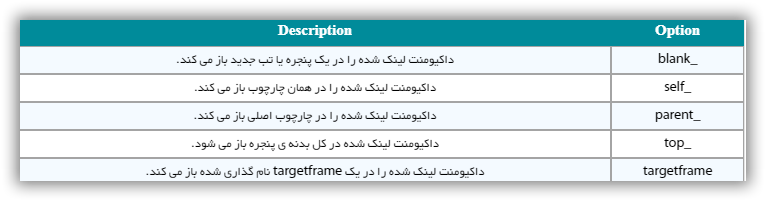
مثال:
برای درک تفاوت اصلی در برخی گزینه های ارائه شده در ویژگی target مثال زیر را امتحان کنید.
<base href="http://www.tahlildadeh.com/">
<p>Click any of the following links</p>
<a href="http://www.tahlildadeh.com" target="_blank">Opens in New</a>
این مثال نتیجه ی زیر را تولید خواهد کرد که می توانید روی لینک های مختلف کلیک کنید تا تفاوت بین گزینه های مختلف ارائه شده برای ویژگی target را درک کنید.
Click any of the following links
Opens in New | Opens in Self | Opens in Parent | Opens in Body
استفاده از مسیر پایه
وقتی که شما داکیومنت های HTML را متناسب با همان وب سایت لینک می کنید، ارائه ی یک URL کامل برای هر لینک ضروری نیست. اگر از برچسب در تیتر داکیومنت HTML خود استفاده می کنید، می توانید از دست آن خلاص شوید. این برچسب برای ارائه ی یک مسیر پایه برای همه ی لینک ها استفاده می شود. بنابراین مرورگر شما مسیر ارائه شده ی مرتبط را به مسیر پایه پیوند خواهد داد و یک URL کامل ایجاد خواهد کرد.
مثال:
مثال زیر از برچسب < base> برای مشخص کردن URL پایه استفاده می کند و پس از آن ما می توانیم به جای ارائه ی URL کامل برای هر لینک از مسیرهای مرتبط استفاده کنیم.
آموزش طراحی سایت
نمونه سه
<a href="http://www.tahlildadeh.com" target="_blank">HTML tahlildadeh</a>
ین مثال نتیجه ی زیر را تولید خواهد کرد که می توانید روی لینک تولید شده ی HTML tahlildadeh کلیک کنید تا به آموزش HTML برسید.
اکنون URL ارائه شده ی < a href="http:/WebsiteNews/TahlildadeNews.aspx> باعنوان < a href=" http //www.tahlildadeh.com/WebsiteNews /TahlildadeNews.aspx"> در نظر گرفته می شود
لینک شدن به بخشی از صفحه
می توانید برای بخش خاصی از صفحه ی وب ارائه شده، با استفاده از ویژگی name یک لینک ایجاد کنید. این امر یک فرایند دو مرحله ای می باشد.
نخست اینکه در مکانی که می خواهید به داخل صفحه ی وب برسید یک لینک ایجاد کنید و آن را با استفاده از برچسب < a...> نام گذاری کنید
<h1>HTML Text Links <a name="top"></a></h1>
مرحله ی دوم ایجاد یک هایپر لینک می باشد برای لینک کردن داکیومنت و قرار دادن در مکانی که می خواهید برسید.
<a href="/html/html_text_links.htm#top">Go to the Top</a>
و این مثال لینک زیر را تولید خواهد کرد که می توانید در آن روی لینک تولید شده ی Go to the Top کلیک کنید تا به نقطه ی بالای آموزش HTML Text Link برسید.
نمونه پنج
<p>Click following link</p>
<a href="http://www.tahlildadeh.com" target="_blank">HTML tahlildadeh</a>
تنظیم رنگ های لینک
شما می توانید رنگ لینک های خود، لینک های فعال و لینکهای مشاهده شده را با استفاده ازویژگی های link و alink و vlink از برچسب < body>تنظیم کنید.
مثال:
مثال زیر را در test.htm ذخیره کنید و سپس می توانید آن را در هر مرورگری باز کنید تا ببینید که چگونه ویژگی های link, alink و vlink کار می کنند.
نمونه شش
<a href="http://tahlildadeh.com/Files/Articles/04GL07.pdf"> download pdf file</a>
این مثال نتیجه ی زیر را تولید می کند. فقط رنگ لینک را قبل از کلیک کردن روی آن چک کنید، سپس رنگ ان را در هنگام فعال کردن و بازدید آن چک کنید.
دانلود کردن لینک ها
شما می توانید لینک متنی ایجاد کنید تا فایل های قابل دانلود PDF، ZIP و DOC خود را بسازید. این کار بسیار ساده می باشد، فقط کافیست یک URL کامل از فایل قابل دانلود ارائه بدهید.
نمونه چهار
<h1>HTML Text Links <a name="top"></a></h1>
<a href="#top">Go to the Top</a>
این مثال لینک زیر را تولید خواهد کرد و برای دانلود یک فایل استفاده می شود.
پایان بخش هفتم آموزش طراحی سایت
آموزش طراحی سایت:ایجاد جدول
آموزش طراحی سایت:قسمت ششم

سلام با آموزش طراحی سایت در خدمت شما هستیم , در قسمت قبل آموزش HTML را شروع کردیم , در قسمت پنجم با ادامه آموزش HTML ( آموزش ساخت جدول ) همراه باشید:
آموزش Table در HTML
جدول های HTML به نویسندگان وب اجازه می دهند تا داده هایی مانند متن، تصاویر، لینک ها، جدول های دیگر و غیره در ردیف ها و ستون ها تنظیم کنید. جدول های HTML با استفاده از برچسب < table> ایجاد می شوند که در آن برچسب < tr> برای ایجاد ردیف ها و برچسب < td> برای ایجاد داده های سلول ها استفاده می شوند.
مثال:
نمونه یک
<table border="1">
<tbody>
<tr>
<td>Row 1, Column 1</td>
<td>Row 1, Column 2</td>
</tr>
</tbody>
</table>
ویژگی های colspan و rowspan
اگر بخواهید دو یا بیشتر از دو ستون را با هم تلفیق کنید از ویژگی colspan استفاده می کنید. به طور مشابه اگر بخواهید دو یا بیشتر از دو ردیف را در یک ردیف تلفیق کنید از rowspan استفاده کنید.
مثال:
نمونه سه
<p>Column 1 Column 2 Column 3 Row 1 Cell 1Row 1 Cell 2Row 1 Cell 3 Row 2 Cell 2Row 2 Cell 3</p>
پس زمینه ی جدول
می توانید به دو روش زیر برای جدول خود زمینه ای تنظیم کنید.
- ویژگی Bg color: می توانید رنگ زمینه را برای همه ی جدول و یا تنها برای یک سلول تنظیم کنید.
- ویژگی background: می توانید یک تصویر را برای کل جدول یا تنها یک سلول تنظیم کنید.
همچنین می توانید با استفاده از ویژگی bordercolor رنگ حاشیه را نیز تنظیم کنید.
مثال:
نمونه چهار
<p>Column 1 Column 2 Column 3 Row 1 Cell 1Row 1 Cell 2Row 1 Cell 3 Row 2 Cell 2Row 2 Cell 3</p>
در اینجا مثالی در رابطه با استفاده از ویژگی background می بینید. در این مثال ما از تصویری موجود در image directory استفاده کرده ایم.
نمونه پنج
<table border="1">
<tbody>
<tr>
<th>Column 1</th>
<th>Column 2</th>
<th>Column 3</th>
</tr>
<tr>
<td rowspan="2">Row 1 Cell 1</td>
<td>Row 1 Cell 2</td>
<td>Row 1 Cell 3</td>
</tr>
<tr>
<td>Row 2 Cell 2</td>
<td>Row 2 Cell 3</td>
</tr>
<tr>
<td colspan="3">Row 3 Cell 1</td>
</tr>
</tbody>
</table>
طول و عرض جدول
شما می توانید طول و عرض جدولی را با استفاده از ویژگی های width و height تنظیم کنید. شما می توانید طول و عرض جدول را به پیکسل و یا متناسب با درصد صفحه ی جاری تنظیم کنید.
مثال:
نمونه شش
<p>Row 1, Column 1 Row 1, Column 2 Row 2, Column 1 Row 2, Column 2</p>
شرح جدول
برچسب caption یک توضیح یا یک تیتر برای جدول می باشد که در بالای جدول نمایش داده می شود. این برچسب در ورژن های جدید HTML/XHTML توصیه می شود.
مثال آموزش طراحی سایت:
نمونه هفت
<table border="1" style="width:100%">
<caption>This is the caption</caption>
<tbody>
<tr>
<td>row 1, column 1</td>
<td>row 1, columnn 2</td>
</tr>
<tr>
<td>row 2, column 1</td>
<td>row 2, columnn 2</td>
</tr>
</tbody>
</table>
تیتر، بدنه و پاورقی جدول
جدول ها می توانند به سه بخش تقسیم شوند: تیتر، بدنه و پاورقی جدول. عنوان و فوت(tfoot) در واقع شبیه به تیتر و پاورقی در یک فایل پردازش word می باشند که برای هرصفحه یکی می باشد، در حالیکه بدنه همان نگه دارنده ی محتوای اصلی جدول می باشد.
سه عنصر برای مجزا کردن عنوان، بدنه و فوت در یک جدول عبارتند از
- < thead> - برای ایجاد یک تیتر مجزا
- < tbody>- برای نشان دادن بدنه ی اصلی جدول
- < tfoot> - برای ایجاد یک پاورقی مجزا در یک جدول
یک جدول برای نشان دادن صفحات و گروه های مختلف یک داده، ممکن است دارای عناصر مختلفی باشد، اما ظاهر شدن برچسب های و قبل از زیاد مهم نیست.
مثال:
نمونه هشت
<p>This is the head of the table This is the foot of the table Cell 1 Cell 2 Cell 3 Cell 4</p>
شما می توانید از یک جدول در داخل جدولی دیگر استفاده کنید. نه تنها جدول ها، بلکه می توانید تمام برچسب ها را در داخل برچسب داده ی استفاده کنید.
مثال:
در زیر مثالی را از استفاده ی یک جدول و برچسب های دیگر در داخل یک سلول مشاهده می کنید.
<a class="btn btn-danger" href="/Try/441/9" target="_blank">امتحان کنید</a><p> </p><p class="MsoNormal" style="unicode-bidi: embed; direction: rtl; margin: 0in 0in 10pt; line-height: 17pt;" dir="rtl"><span style="line-height: 18pt; mso-bidi-language: fa;" lang="FA"><span style="font-size: 12pt; color: #000000;"> <br></span></span></p><div class="row" style="padding-top: 10px;">
<div class="col-lg-12 col-md-12 col-sm-12 col-xs-12">
<ul class="bookMoreInfo">
<li class="col-lg-4 col-md-4 col-sm-4 col-xs-12">
<span class="VisitCountHolder">
<span class="fa fa fa-eye"> </span>
<span id="BodyContent2_UVVisitCount1_VisitCountSeparator" class="VisitCountSeparator"> </span>
<span id="BodyContent2_UVVisitCount1_VisitCountCount" class="VisitCountNumber">1945</span>
</span>
</li>
<li class="col-lg-4 col-md-4 col-sm-4 col-xs-12">
<em class="fa fa-download"> </em>
<span id="BodyContent2_Lbl_dlcount">424</span>
</li>
<li class="col-lg-4 col-md-4 col-sm-4 col-xs-12">تاریخ ارسال:
<span id="BodyContent2_Lbl_createdate">1394/07/27</span>
</li>
</ul>
</div>
</div><div id="BodyContent2_dlPDF">
<div class="row" style="padding-top: 10px;">
<div class="col-lg-12 col-md-12 col-sm-12 col-xs-12">
<!--
.UserPassTable tr td {
text-align: right;
background-color: transparent !important;
color: #604e44;
}
.UserPassTable a {
color: #604e44 !important;
}
@media only screen and (max-width: 950px) {
.UserPassTable tr td {
display: block;
width: 100%;
padding-right: 5px;
}
.UserPassTable tr td::before, .UserPassTable tr td::after {
content: " " !important;
width: 0px;
}
table.UserPassTable td:nth-of-type(1)::before {
content: " " !important;
width: 0px;
}
.UserPassTable tr td:nth-child(2n+1), .UserPassTable tr:last-child td:nth-child(2) {
background-color: #239ead;
color: white;
}
.UserPassTable tr td:nth-child(2n), .UserPassTable tr:nth-child(3) td:nth-child(1) {
background-color: #f3f8fb;
color: black;
}
}
-->
</div></div></div><table style="width: 100%;" border="1">
<tbody><tr>
<td>
<table style="width: 100%;" border="1">
<tbody><tr>
<th>Name</th>
<th>Salary</th>
</tr>
<tr>
<td>Ramesh Raman</td>
<td>5000</td>
</tr>
<tr>
<td>Shabbir Hussein</td>
<td>7000</td>
</tr>
</tbody></table>
</td>
</tr>
</tbody></table><table class="table-striped table-bordered UserPassTable" style="width: 100% !important; margin: 0 !important;">
<tbody><tr>
<td class="text-center">
<em class="fa fa-download fa-2x text-center"> </em>
</td>
<td class="text-center">
<a id="BodyContent2_Lnk_dl" href="/UserControls/CNTDL.aspx?Type=ARTA&ID=441">
<span class="text-fa">دریافت این مقاله بصورت PDF</span>
</a>
<a id="BodyContent2_Lnk_source" href="/UserControls/CNTDL.aspx?Type=ARTS&ID=441">
<span class="text-fa">دریافت سورس کد مقاله</span>
</a>
</td>
</tr>
<tr>
<td colspan="2">
<br>
پس از دانلود فایل رمز آن را به دقت وارد نمایید .فایل ها دارای رمز عبور می باشند.
</td>
</tr>
<tr>
<td class="text-center">
<em class="fa fa-key fa-2x"> </em>
</td>
<td class="text-danger">tahlildadeh.com
یا
www.tahlildadeh.com
</td>
</tr>
</tbody></table>
<div class="ipShow">
</div>
پایان بخش ششم آموزش طراحی سایت
آموزش طراحی سایت|دوره آموزش طراحی وب|آموزش HTML|
سلام با آموزش طراحی سایت در خدمت شما هستیم , در قسمت قبل آموزش HTML را شروع کردیم , در قسمت پنجم با ادامه آموزش HTML همراه باشید:
آموزش Meta Tag در HTML
در این قسمت از آموزش HTML می خواهیم به Meta Tag در HTML و نحوه استفاده از آن در صفحات وب اشاره کنیم.
HTML علاوه بر مشخص کردن اطلاعات مهم به روش های مختلف در مورد یک داکیومنت، به شما اجازه می دهد تا متادیتا را نیز مشخص کنید. عناصر META می توانند برای وارد کردن جفت مقدار/نام استفاده شوند، این جفت ویژگی های داکیومنت HTML مانند نویسنده، تاریخ اتمام، لیست کلمات کلیدی، داکیومنت نویسنده و غیره را ارائه میدهد.
برچسب < meta> برای ارائه ی چنین اطلاعات اضافه ای استفاده می شود. این برچسب یک عنصر خالیست و دارای برچسب بستن نیست اما اطلاعاتی را با ویژگی آن در خود دارد. شما می توانید بر اساس اطلاعاتی که می خواهید در داکیومنت خود نگهداری کنید، یک برچسب یا بیشتر از یک برچسب متا وارد داکیومنت خود کنید. اما به طور کل برچسب های متا وضعیت ظاهری داکیومنت را تحت تاثیر قرار نمی دهند، بنابراین از لحاظ ظاهری استفاده کردن یا نکردن از آنها مشخص نمی شود.
آموزش طراحی سایت
افزودن برچسب های متا به داکیومنت ها:
شما می توانید با قرار دادن برچسب های در داخل تیتر داکیومنت که با برچسب های و مشخص می شوند، متا دیتا را به صفحات وب خود اضافه کنید. یک برچسب متا علاوه بر ویژگی های مرکزی، می تواند دارای ویژگی های زیر نیز باشد:
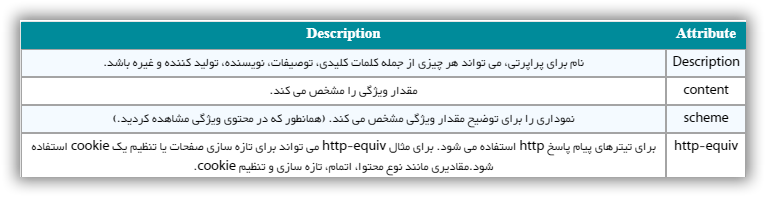
مشخص کردن کلمات کلیدی
می توانید از برچسب برای مشخص کردن کلمات کلیدی مربوط به داکیومنت استفاده کنید، و پس از آن این کلمات توسط موتورهای جستجو استفاده می شوند، و صفحه ی وب شما را به هدف جستجو ایندکس می کنند.
مثال:
در این مثال برچسب های متا، متادیتا و HTML را با عنوان کلمات کلیدی در مورد داکیومنت وارد می کنیم.
< title >Meta Tags Example< /title >
< meta name="keywords" content="HTML, Meta Tags, Metadata" >
توصیف داکیومنت
شما می توانید از برچسب برای توصیف داکیومنت استفاده کنید. این برچسب نیز می تواند توسط موتورهای مختلف جستجو مورد استفاده قرار بگیرد، در حالیکه صفحه ی وب شما را به هدف جستجو ایندکس می کند.
مثال:
< meta name="keywords" content="HTML, Meta Tags, Metadata" / >
< meta name="description" content="Learning about Meta Tags." / >
بازبینی تاریخ داکیومنت
شما می توانید از برچسب برای ارائه ی اطلاعات در مورد زمان آخرین آپدیت داکیومنت استفاده کنید. این اطلاعات می توانند توسط مرورگرهای مختلفی استفاده شوند، در حالیکه صفحه ی وب شما را تازه سازی می کنند.
مثال:
< meta name="keywords" content="HTML, Meta Tags, Metadata" / >
< meta name="description" content="Learning about Meta Tags." / >
< meta name="revised" content="Tutorialspoint, 3/7/2014" / >
آموزش طراحی سایت
تازه سازی داکیومنت:
یک برچسب می تواند برای مشخص کردن دوره ای که پس از آن صفحه ی وب شما به طور خودکار بازسازی می شود، استفاده شود.
مثال:
اگر می خواهید صفحه ی وب شما پس از هر 5 ثانیه ریفرش شود، از ترکیب زیر استفاده کنید:
< meta name="keywords" content="HTML, Meta Tags, Metadata" / >
< meta name="description" content="Learning about Meta Tags." / >
< meta name="revised" content="Tutorialspoint, 3/7/2014" / >
< meta http-equiv="refresh" content="5" / >
ریدایرکت Redirect کردن صفحه
می توانید از برچسب برای Redirect کردن صفحه ی خود استفاده کنید، همچنین می توانید دوره ای را مشخص کنید که پس از آن صفحه به طور خودکار Redirect شود.
مثال:
در این مثال صفحه ی جاری پس از 5 ثانیه به صفحه ی دیگر Redirect می شود. اگر می خواهید صفحه فورا Redirect شود، هیچ محتوایی برای آن مشخص نکنید.
< meta name="keywords" content="HTML, Meta Tags, Metadata" / >
< meta name="description" content="Learning about Meta Tags." / >
< meta name="revised" content="Tutorialspoint, 3/7/2014" / >
< meta http-equiv="refresh" content="5" url=http://www.tutorialspoint.com" / >
تنظیم cookies
کوکی Cookies داده هایی هستند که در یک فایل کوچک متن روی کامپیوتر شما ذخیره شده اند و بین مرورگر وب و سرور وب ردو بدل می شود تا مسیر اطلاعات مختلف را براساس نیاز برنامه ی وب شما حفظ کنند.
شما می توانید از برچسب برای ذخیره ی cookies در بخش کاربری استفاده کنید و پس از آن این اطلاعات می توانند توسط سرور وب استفاده شوند تا بازدیدکننده ی سایت را پیگیری کنند.
< meta name="keywords" content="HTML, Meta Tags, Metadata" / >
< meta name="description" content="Learning about Meta Tags." / >
< meta name="revised" content="Tutorialspoint, 3/7/2014" / >
< meta http-equiv="cookie" content="userid=xyz; expires=Wednesday, 08-Aug-15 23:59:59 GMT;" / >
اگر تاریخ و زمان انقضا را مشخص نکرده اید، cookie یک session cookie می باشد و وقتی که یوزر از مرورگر خارج شود، پاک خواهد شد.
تنظیم نام نگارنده
می توانید با استفاده از meta tag نام یک نگارنده را برای صفحه ی وب خود تنظیم کنید. یک مثال در این رابطه را در زیر مشاهده می کنید.
مثال:
< meta name="keywords" content="HTML, Meta Tags, Metadata" / >
< meta name="description" content="Learning about Meta Tags." / >
< meta ame="author" content="Mahnaz Mohtashim" / >
تعیین تنظیم کاراکتر
می توانید از برچسب برای تعیین تنظیم کاراکتر مربوط به صفحه ی وب استفاده کنید.
مثال:
به طور پیش فرض مرورگرها و سرورهای وب از رمزگزاری ISO-8859-1 برای پردازش صفحات وب استفاده می کنند. در زیر مثالی را می بینید برای تنظیم رمزگزاری UTF-8:
< meta name="keywords" content="HTML, Meta Tags, Metadata" / >
< meta name="description" content="Learning about Meta Tags." / >
< meta name="revised" content="Tutorialspoint, 3/7/2014" / >
< meta http-equiv="cookie" content="userid=xyz; expires=Wednesday, 08-Aug-15 23:59:59 GMT;" / >
برای ارائه ی کاراکترهای چینی سنتی به یک صفحه ی استاتیک، صفحه ی وب باید دارای یک برچسب باشد تا رمزگذاری Big5 را تنظیم کند.
< meta name="keywords" content="HTML, Meta Tags, Metadata" / >
< meta name="description" content="Learning about Meta Tags." / >
< meta ame="author" content="Mahnaz Mohtashim" / >
< meta http-equiv="Content-Type" content="text/html; charset=Big5" / >
آموزش طراحی سایت
آموزش استفاده از comment در html
در این مقاله آموزش Html می خواهیم به چگونگی استفاده از comment در html بپردازیم:
کامنت قطعه ای از کد می باشد که توسط مرورگرها نادیده گرفته می شود. افزودن کامنت به کد HTML خود، تمرین خوبی است، به ویژه در داکیومنت های پیچیده برای نشان دادن بخش هایی از یک داکیومنت به هرکسی که کد را نگاه می کند. کامنت ها به شما و دیگران کمک می کنند تا کد خود را متوجه شوید و قابلیت خواندن آن را افزایش می دهد.
کامنت های HTML بین برچسب های واقع می شوند. بنابراین هر محتوایی که بین این برچسب ها واقع شود، مثل کامنت با آن رفتار خواهد شد و توسط مرورگرها به طور کامل نادیده گرفته خواهد شد.
نمونه یک
<!-- Document Header Starts -->
<title>This is document title</title>
<!-- Document Header Ends -->
این مثال نتیجه ی زیر را بدون نمایش محتوای ارائه شده به عنوان بخشی از کامنت ها، به دنبال دارد.
Document content goes here.....
کامنت های معتبردر مقابل کامنت های نامعتبر
کامنت ها تودرتو نمی شوند، یعنی اینکه یک کامنت نمی تواند در داخل کامنت دیگری قرار بگیرد. خط تیره ی (dash) دوتایی "--" ممکن نیست در داخل یک کامنت ظاهر شود، به جز در مواردی که بخشی از برچسب closing باشد. شما باید مطمئن باشید که هیچ فضای خالی در ابتدای رشته ی کامنت وجود ندارد.
مثال:
در اینجا کامنت ارائه شده یک کامنت معتبر می باشد و توسط مرورگر پاک می شود.
نمونه دو
<!-- This is valid comment -->
اما خط زیر یک کامنت معتبر نیست و توسط مرورگر نمایش داده خواهد شد. این به این خاطر است که فضایی بین حاشه ی چپ پرانتز و علامت تعجب وجود دارد.
مثال:
نمونه سه
< !-- This is not a valid comment -->
کامنت های چندخطی
تاکنون فقط کامنت های تک خطی را مشاهده کردیم، اما HTML کامنت های چندخطی را نیز پشتیبانی می کند.
شما می توانید کامنت های چند خطی داشته باشید با استفاده از برچسب آغازگر --!> و پایان دهنده ی ،--> که قبل از اولین خط و در پایان آخرین خط قرار میگیرد.
مثال:
نمونه چهار
<!--
This is a multiline comment and it canکامنت های شرطی
کامنت های شرطی تنها در اینترنت اکسپلورر روی ویندوز کار می کنند، اما توسط مرورگرهای دیگر هم نادیده گرفته می شوند. این کامنت ها در Internet Explorer 5 به بالاتر پشتیبانی می شوند و می توانید از آنها برای دادن دستورات شرطی به ورژن های مختلف IE استفاده کنید.
مثال:
نمونه پنج
<!--[if IE 6]>
.... some HTML here ....
<![endif]-->
در جایی که نیاز خواهید داشت یک صفحه ی طراحی متفاوت بر اساس ورژن های مختلف اینترنت اکسپلورر به کار بگیرید، به راه حلی نیاز خواهید داشت. در این مواقع چنین کامنت های شرطی مفید خواهند بود.
استفاده از برچسب کامنت
مرورگرهای کمی هستند که استفاده از برچسب را برای کامنت بخشی از کد HTML استفاده می کنند.
مثال:
نمونه شش
<p>This is <comment>not</comment> Internet </p>
اگر از IE استفاده می کنید، نتیجه ی زیر حاصل خواهد شد:
This is Internet Explorer.
اما اگر در حال استفاده از IE نمی باشد، نتیجه ی زیر حاصل می شود.
This is Internet Explorer.
کد اسکریپت کامنت
شما جاوا اسکریپت را در یک آموزش مجزا با HTML یاد خواهید گرفت. در اینجا باید دقت کنید که اگر در حال استفاده از javascript یا vbscript در کد html خود هستید، بنابراین توصیه می شود که آن کد اسکریپت را در داخل کامنت های مناسب HTML قرار دهید طوری که مرورگرهای قدیمی بتوانند به درستی کار کنند.
مثال:
نمونه هفت
<!--
("Hello World!")
//-->
Hello World!
کامنت صفحات طراحی
گرچه شما HTML را در یک آموزش مجزا با صفحات طراحی فرا میگیرید، اما در اینجا باید دقت داشته باشید که اگر از CSS در کد HTML خود استفاده می کنید، بنابراین توصیه می شود که کد صفحه ی طراحی را در داخل کامنت های مناسب HTML قرار دهید، طوریکه مرورگرهای قدیمی بتوانند کار کنند.
مثال:
نمونه هشت
<style>
<!--
.example {
border: 1px solid #4a7d49;
}
// -->
</style>
span through as many as lines you like.
-->
آموزش درج کردن تصویردر HTML-آموزش Html
در این آموزش چگونگی استفاده از تصاویر در صفحات HTML را فرا می گیریم.زیبا سازی تصاویر و همچنین ترسیم بسیاری از مفاهیم پیچیده به یک روش ساده روی صفحه ی وب شما، بسیار مهم می باشد. این آموزش مراحل ساده ی استفاده از تصاویر در صفحات وب را به شما آموزش خواهد داد.
وارد کردن تصویر
شما می توانید با استفاده از برچسب هر تصویری را وارد صفحه ی وب خود کنید. در زیر ترکیب ساده ی استفاده از این برچسب را می بینید:
src="Image URL" ... attributes-list/>
برچسب یک برچسب خالی می باشد، یعنی تنها می تواند دارای لیستی از ویژگی ها باشد و دارای برچسب closing نمی باشد.
مثال:
برای امتحان کردن مثال، زیر اجازه بدهید فایل html خود یعنی test.htm و فایل تصویر خود یعنی test.png را در یک مسیر قرار دهیم.
نمونه یک
<p>Simple Image Insert</p>
<img src="tahlildadeh.png" alt="tahlildadeh Image">
شما می توانید از فایل تصویر JPEG، PNG یا GIF متناسب با راحتی خود استفاده کنید، اما مطمئن شوید که در ویژگی src نام فایل تصویر را به درستی وارد کردید. نام تصویر همیشه یک مورد هوشمند می باشد.
ویژگی alt یک ویژگی می باشد که اگر تصویر نمایش داده نشود، یک متن جایگزین را برای آن مشخص می کند.
تنظیم موقعیت تصویر
آموزش html css
معمولا ما تمام تصاویر خود را در یک مسیر مجزا قرار می دهیم. بنابراین اجازه بدهید فایل test.htm مربوط به HTML را در مسیر اصلی نگه داشته و یک مسیر فرعی images داخل مسیر اصلی، جایی که تصویر test.png را نگهداری می کنیم، ایجاد کنیم.
با فرض اینکه موقعیت تصویر ما "image/test.png" می باشد، مثال زیر را امتحان کنید:
مثال:
نمونه دو
<p>Simple Image Insert</p>
<img src="images/tahlildadeh.png" <="" pre="">
تنظیم طول و عرض تصویر
می توانید طول و عرض تصویر را براساس نیاز خود و با استفاده از ویژگی های width و height تنظیم کنید. شما می توانید طول و عرض تصویر را به پیکسل یا براساس درصد اندازه ی واقعی آن تنظیم کنید.
مثال:
نمونه سه
<p>Setting image width and height</p>
<img src="test.png" alt="Test Image" width="150" height="100">
تنظیم حاشیه ی تصویر
به طور پیش فرض تصویر حاشیه ای در اطراف خود خواهد داشت، شما می توانید ضخامت این حاشیه را با استفاده از ویژگی border و به واحد پیکسل تنظیم کنید. ضخامت 0 یعنی هیچ حاشیه ای در اطراف تصویر وجود ندارد.
مثال:
نمونه چهار
<p>Setting image Border</p>
<img src="test.png" alt="Test Image" border="3">
تنظیم همترازی تصویر
به طور پیش فرض تصویر در سمت چپ صفحه تنظیم می شود، اما می توانید از ویژگی align برای تنظیم تصویر در سمت راست یا مرکز صفحه استفاده کنید.
مثال:
نمونه پنج
<p>Setting image Alignment</p>
<img src="test.png" alt="Test Image" border="3" align="right">
پایان بخش پنجم آموزش طراحی سایت